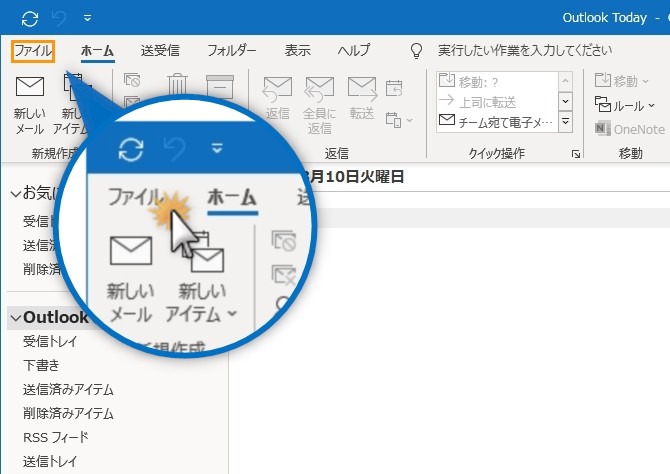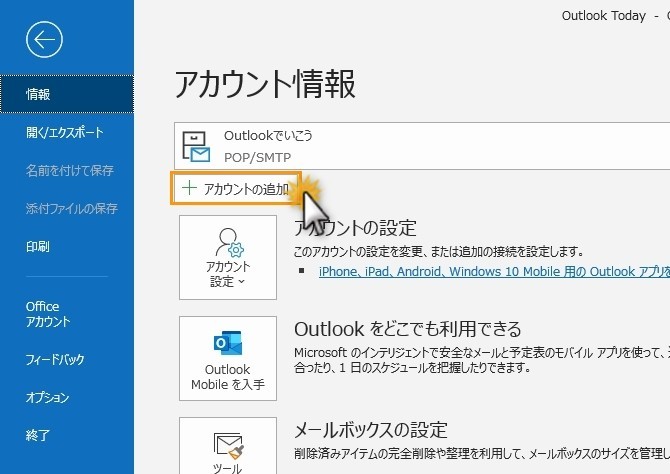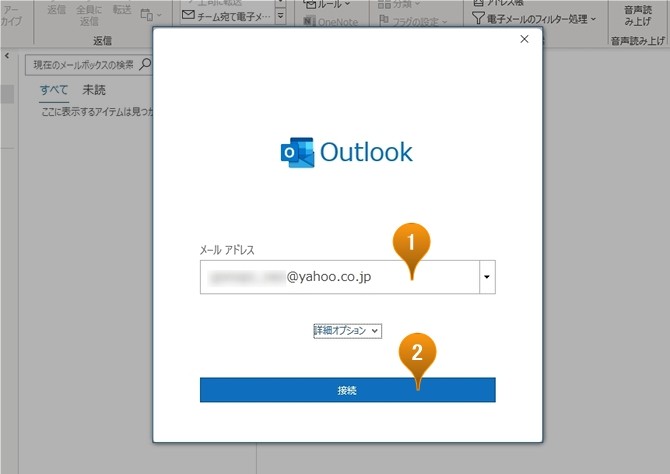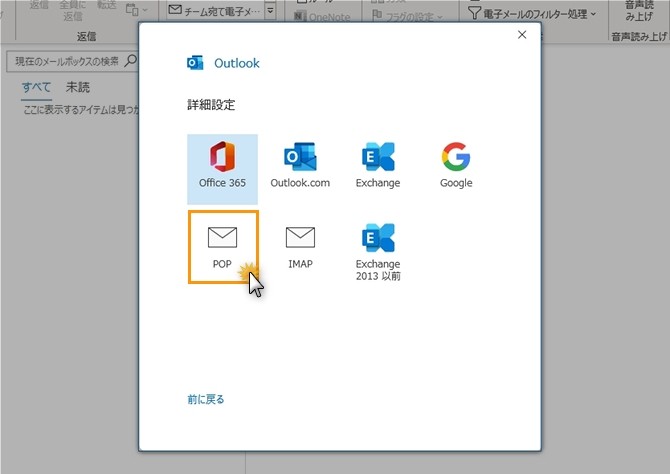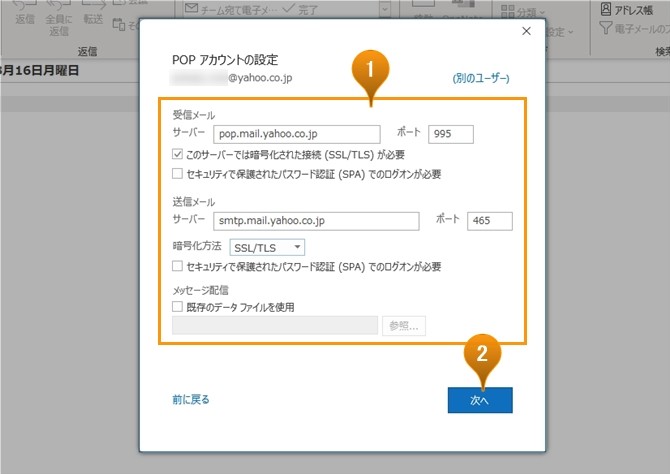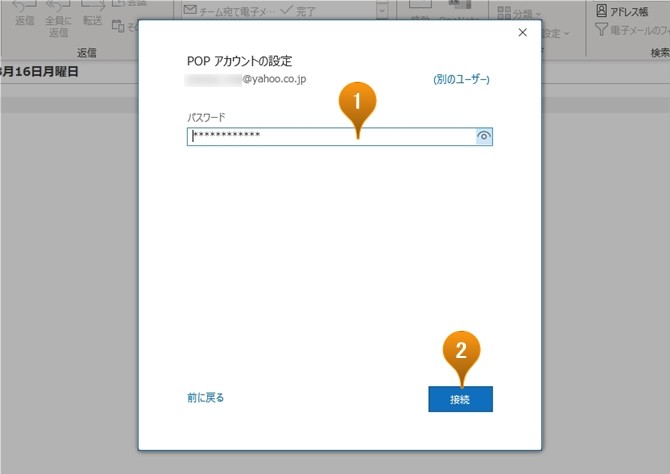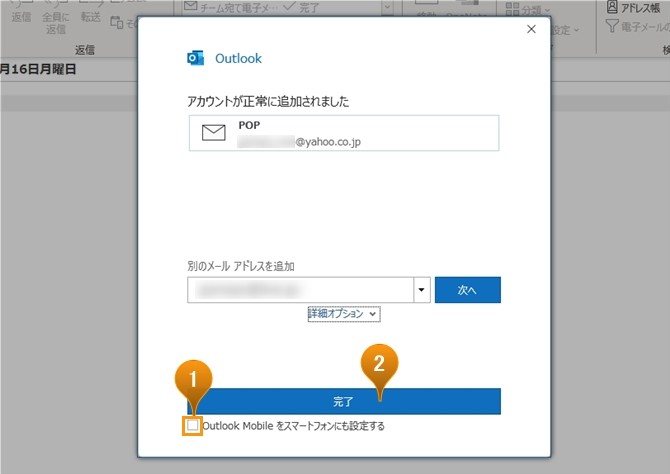ここでは PC版 Outlook(Office365/2019)にYahooメールをPOP接続で設定する方法を解説します。
(所要時間:約5分)作業の前にYahooメール側でPOP接続を利用するための準備をしておいてください。
- アカウントの追加画面を開く
- Yahooメールアドレスを入力
- POPを選択
- サーバー設定情報を入力
POP用の受信メールと送信メールサーバーの設定情報を入力します。

区分 サーバー ポート このサーバーでは暗号化された接続(SSL/TLS)が必要 暗号化方法 セキュリティで保護されたパスワード認証(SPA)でのログオンが必要 既存のデータファイルを使用 受信メール pop.mail.yahoo.co.jp 995 チェックする チェクしない 送信メール smtp.mail.yahoo.co.jp 465 SSL/TLS チェクしない メッセージ配信 お好みでチェックを入れてください(下記ヒント参照) メッセージ配信で既存のデータファイルを使用すると、他のPOPメールアカウント(例:プロバイダーメールなど)と同じ受信トレイにYahooメールを配信することができます。
複数のメールアカウントに届くメールを一つの受信トレイで管理したい場合はこの項目にチェックを入れて 右側の参照ボタンをクリックすると Outlookに設定済みのデータファイル(.pst形式)を選択することができます。
- パスワードを入力
- 完了ボタンをクリックして設定終了
メール設定の微調整
必要に応じて以下の記事の「アカウント名と同期の設定(主に差出人の表示名とサーバーの動作設定)」の箇所を参考に、微調整をおこなってください。
EVO Collaboratorというソフトを使うと、YahooカレンダーとOutlookを同期することもできます。